- ·上一篇教程:Win10专业版下如何检查VRAM ?
- ·下一篇教程:教你如何禁止win10应用商店更新软件
WiFi热点如何开启?win10系统开启WiFi热点的方法
win10系统电脑自带有WiFi和SoftAp(即虚拟无线AP)功能,我们只要激活这个功能,就可以让我们的笔记本变身为一个“WiFi热点”。接下来小编教给大家的是关于win10系统开启自带的WiFi热点的方法,希望大家会喜欢。
Win10正式版系统如何开启并共享Wifi热点呢?除了使用相关Wifi热点工具创建热点外,我们还可以使用Win10正式版自带的命令来创建WiFi热点,利用命令创建WiFi热点可以有效节省系统资源。下面就是Win10系统开启WiFi热点的具体方法。
Win10系统开启自带的WiFi热点的方法:
方法一:
首先点击屏幕右下角的无线网络图标或者是电脑图标,点击鼠标右键,我们可以看到此时有两个选项,选择“打开网络和Internet设置”,我们进入到设置页面。
进入到设置页面,我们在左侧可以看到移动热点,在右上方点击开关按钮,可以设置是否开启移动热点。下方有设置网络名称和热点的地方,我们编辑完自己的wifi名密码保存后即可使用。
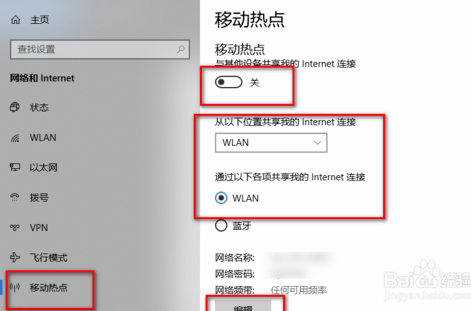
当热点开启后,我们使用移动设备连接该热点,若有移动设备成功连接到该热点,在设备页面会有设备连接情况,包括设备名称、IP地址、物理地址(MAC地址)等,同时显示已连接的数量和同时可支持连接的数量,如下图所示。
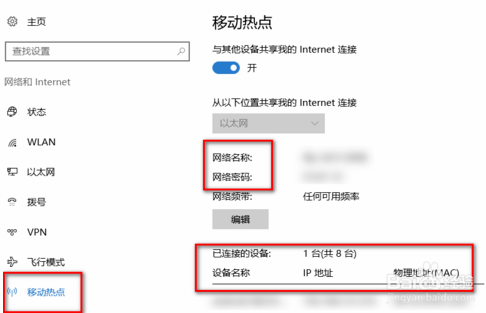
此外该设置页面还允许远程启动热点,有开关可以开启该设置,但是要求可开启远程启用热点的设备,必须要求两个设备已启用蓝牙配对。
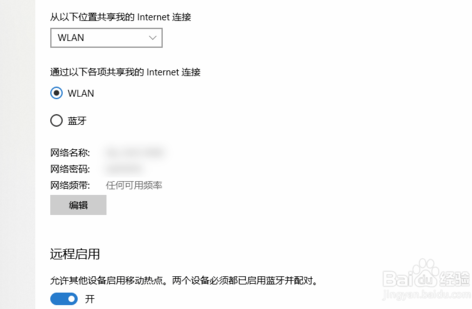
上面的方式是通过WLAN去共享Internet连接,我们还可以通过蓝牙去共享,设置如下图所示,可以自行尝试。
方法二:
使用快捷键Windows+R,在运行窗口中,输入“cmd”,点击确定;
输入netsh wlan set hostednetwork mode=allow ssid=name(无线名字) key=00000000(8位以上密码);
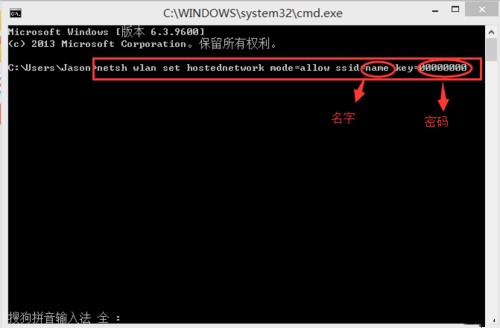
按下回车键后再输入:netsh wlan start hostednetwork;
按下回车键后,会提示“已启动承载网络”,虚拟无线热点创建完成。
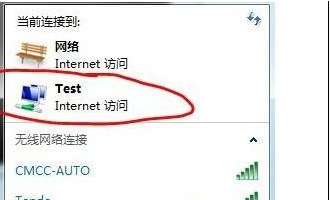
以上介绍的内容就是关于win10系统开启自带的WiFi热点的方法教程